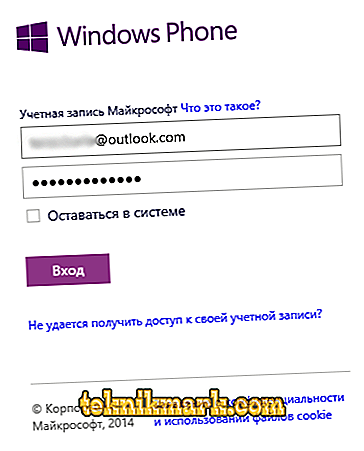Днес почти всеки член на семейството, включително най-младият, има смартфон или друго устройство. С масовото разпространение на интернет, различни ресурси станаха достъпни за потребителите, включително тези с опасно съдържание, така че бдителните родители гледат какво съдържание гледат техните деца, а съвременните контроли ви позволяват лесно да разберете какво правят непълнолетните деца в мрежата. Има много услуги, които предоставят тази услуга, а Microsoft не изостава далеч от тенденциите, предоставяйки много средства за подобряване на сигурността и управлението на отдалечени устройства, по-специално функциите за родителски контрол за смартфони с Windows Phone.

Настройка на услугата "Моето семейство".
Възможности на услугата Моето семейство
Невъзможно е да се следят всички действия на порасналото дете, но услугата „Моето семейство“ спомага за частично решаване на въпроса за контрола, което ви позволява да предпазите децата от нежелана информация в интернет, както и да спестите семейния бюджет от ненужни отпадъци. Функцията се използва за смартфони на базата на Windows Phone и компютърни версии на "прозореца" OS. Чрез използването на инструмента от Microsoft, родителите ще могат индивидуално да коригират необходимите опции, за да позволят на детето само на определено съдържание и да изпълнява разрешените действия, като поставя някои ограничения за сметката.
Функционалността на фона на услугата My Family за Windows предлага следните функции:
- Контрол на покупките (прехвърляне към сметките на децата на средства за извършване на покупки, разрешение за изтегляне на свободен софтуер).
- Осигуряване на достъп до Xbox и Windows Store.
- Контрол на посетените ресурси от детето и стартиране на приложения на устройството, преглед на изтегляния и други действия от родителските профили.
- Задаване на забрана за изтегляне на приложения и игри.
- Възможност за определяне на възрастовата оценка на съдържанието, което е на разположение на децата.
- Срокът за посещение на определени ресурси или за използване на устройството.
- Автоматично създаване на общ чат на членове на семейството в услугата Skype.
- Проверете безопасността и работата на устройството на детето.
- Проследяване на местоположението на децата с мобилно устройство на базата на Windows Phone OS.

Настройка на услугата
За да започнете работа с услугата, създайте достъп до приложения, забранете въвеждането на определени заявки за търсене и други необходими параметри, първо трябва да създадете акаунти на Microsoft за всеки участник. За да осигурите родителски контрол в секцията “Моето семейство” ще трябва да добавите акаунта на детето, който се използва за влизане в смартфона.
Създайте профил
Когато се регистрирате, можете да използвате имейла си или да създадете нов с помощта на Microsoft. Процедурата за създаване на сметка, която отваря достъп до всички услуги на компанията наведнъж, не е сложна:
- Отидете на уебсайта на Microsoft чрез всеки браузър. Можете да влезете в съществуващ профил или да създадете нов (за да създадете, отидете директно на страницата).
- Въведете адреса на пощенската кутия и натиснете бутона "Напред".
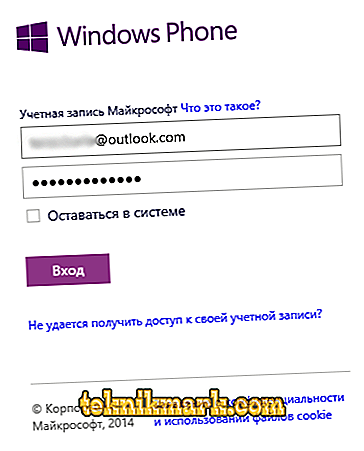
- Ако нямате имейл, изберете „Получаване на нов имейл адрес“.
- Посочете личните данни в съответните редове, попълнете всички задължителни полета.
- Въведете captcha, след това бутона "Създай".
Необходимо е да се създадат сметки за всички участници, след което да се съчетаят възрастни и деца в семейство.
Добавяне на потребители към „Семейство“
Като влезете с данните, въведени при създаването на профила си, можете да добавите към семейството на други потребители и да управлявате настройките. Добавянето на дете или възрастен се извършва както следва:
- Отидете на уебсайта на Microsoft в раздела "Семейство".
- Натиснете бутона под формата на знак плюс, за да добавите нов член на семейството.
- В новия прозорец трябва да изберете кои добавяме, дете или възрастен, след това въведете имейл адреса или телефонния номер на добавения потребител, captcha и кликнете върху бутона „Изпращане на покана“.
- Информация за чакащия участник ще се появи в секцията "Известия", можете веднага да приемете поканата, като кликнете върху съответния бутон и промените потребителя. След потвърждение родителят ще получи контрол върху профила на детето.

Опцията за добавяне и други функции също са достъпни в операционната система Windows на компютъра:
- Отворете системното приложение "Настройки" (например чрез Start).
- Отидете в раздела "Акаунти".
- Изберете „Семейство и други хора“.
- Натискаме "+" (добавяме член на семейството) и въвеждаме имейл адреса, след това бутон "Следващ" и потвърждаваме действието.
Управление на настройките на услугата
Можете да контролирате рейтингите и настройките за изтегляне на приложения и игри за смартфон на страницата, ако детето ви има устройство с Windows Phone 8. В раздела „Моето семейство“ ще се покаже информация за всички свързани участници и администраторът (родителят) може да управлява настройките. Можете да конфигурирате настройките, както следва:
- Проследяване на действията на детето. В подраздела "Скорошни действия" можете да активирате опцията за преглед на събитията, изпълнявани на устройства с Windows 10, Xbox One конзоли и смартфони Android (с Microsoft стартер версия 4.10 и по-нова). От докладите ще разберете колко време детето ви посвещава на виртуалния живот, какви ресурси посещава, какъв софтуер сваля, както и какви игри играе.
- Таймерът на устройството ще ви позволи да зададете времеви ограничения.
- Ограничения на съдържанието. Тук можете да конфигурирате изпращането на доклад за покупки по пощата, искане за разрешение за покупка, да ограничите съдържанието, като вземете предвид възрастта на детето, блокирате приложенията и уебсайтовете (можете също да посочите конкретни ресурси).

- Допълнителните опции включват настройка "Разходи" (депозиране на пари, ограничения, гледане на покупки) и "Намиране на дете" (ако детето ви има устройство с Windows 10 или Android с Microsoft стартер версия 4.10 и по-нова, в този раздел можете да проследите местоположението на картата).
За да позволите изтеглянето на игри в Xbox, отидете на уеб сайта на услугата, преминете през оторизация, използвайки детски акаунт и следвайки указанията, създайте акаунт за ресурса, ако детето все още не е регистрирано.
Възможността за упражняване на родителски контрол чрез услугата на Microsoft е най-ефективният начин за наблюдение на детските дейности в интернет и филтриране на информацията, която е обществено достъпна. Гъвкавите настройки осигуряват създаването на най-подходящата среда за детето, като се вземе предвид неговата възраст, а простият интерфейс улеснява разбирането на функционалността дори на неопитен потребител.